- Dicas e Truques para Produção de Video
Como avançar ou desacelerar vídeos [3 maneiras]
Como você faz vídeos em câmera lenta rapidamente ou vice-versa? Aqui vamos mostrarr como acelerar ou diminuir a velocidade de vídeos concluídos.
Sep 16, 2025• Soluções Comprovadas
Acelere o vídeo ou diminua a velocidade, também conhecidos como efeitos de câmera lenta / câmera lenta na produção de vídeo, o que faz com que os videoclipes sejam reproduzidos mais rápido ou mais lentamente que a velocidade original. Geralmente, o efeito de câmera lenta pode nos dar um "close-up no tempo" e introduzir uma sensação de surrealidade, enquanto a velocidade do vídeo é usada para tornar os vídeos dramáticos ou engraçados. Além disso, você pode acelerar o vídeo para reproduzir todas as cenas e diminuir o vídeo.
Se você deseja assistir a vídeos do YouTube em câmera lenta ou acelerar e avançar rapidamente as cenas longas no seu computador Windows ou Mac, você encontrará muitos softwares de edição de vídeo disponíveis para desacelerar ou acelerar vídeos no Windows ou Mac computador, como o editor de vídeo do iMovie .
Neste artigo, mostraremos apenas como acelerar o vídeo com o editor de vídeo Wondershare Filmora e a ferramenta de alteração de velocidade on-line Ezgif. Você pode seguir as etapas abaixo para acelerar a velocidade dos vídeos em câmera lenta ou vice-versa.
- Método 1: Acelerar e desacelerar vídeos por painel de ajuste de velocidade
- Método 2: acelerar e desacelerar vídeos por configurações de duração do vídeo
- Método 3: Acelere e desacelere vídeos pela Ferramenta Online Gratuita
Parte 1: Acelere e desacelere os vídeos por ajuste de velocidade no Filmora [3 etapas]
Caso você queira conhecer minha solução para criar um vídeo em avanço rápido ou em câmera lenta, verifique o tutorial em vídeo abaixo sobre como alterar a velocidade para adicionar efeitos de vídeo em câmera rápida / lenta com o Filmora. Você pode baixar o Filmora agora e experimentar.
O Wondershare Filmora é um editor de vídeo que gostaríamos de apresentar a você, se você estiver usando um computador Windows ou Mac. Com este simples editor de vídeo, você pode acelerar e desacelerar vídeos rapidamente. Continue lendo para ver como acelerar ou diminuir sua criatividade.
Além do tutorial em vídeo em câmera lenta / rápida, você também pode seguir as etapas sobre como acelerar e desacelerar os vídeos abaixo e criar vídeos em câmera lenta ou rápida com o Filmora com facilidade.
Edite com IA: mais rápido, mais simples, mais eficiente.
- Economize tempo na edição usando o Corte de Cena Inteligente e o Clipe Curto Inteligente.
- Compartilhe seus vídeos em 4K diretamente no YouTube, TikTok, Vimeo, etc.
- Efeitos grátis e abundantes: 5M+ fotos e vídeo grátis de Unsplash, Giphy, Pixabay, e Pexel; 100K+ efeitos de títulos, filtros, intros, figurinhas e muito mais.
- Ferramentas avançadas: 100+ recursos avançados na edição, como motion tracking, chromakey, auto reframe, tela dividida, etc.
- Conversor de vídeo e áudio: .mp4, .mpeg, .mov, .mp3, .m4a, .wav e mais.
- Gravador de vídeo e áudio: gravar com webcam, gravar voz e tela do pc.
Etapa 1: adicionar arquivos de vídeo ao editor de vídeo do Filmora
Clique em Importar na biblioteca de mídia e selecione os arquivos de vídeo do seu computador para adicioná-los a este programa. Como alternativa, você pode simplesmente arrastar e soltar arquivos no Álbum do usuário. O Wondershare Filmora suporta quase todos os formatos de vídeo regulares, como MP4, AVI, WMV, MOV, FLV, M4V, MPG, VOB, ASF, 3GP, 3G2, F4V, MPEG, TS, TRP, M2TS, MTS, TP, DAT, MKV , DV, MOD, NSV, TOD, EVO, etc.
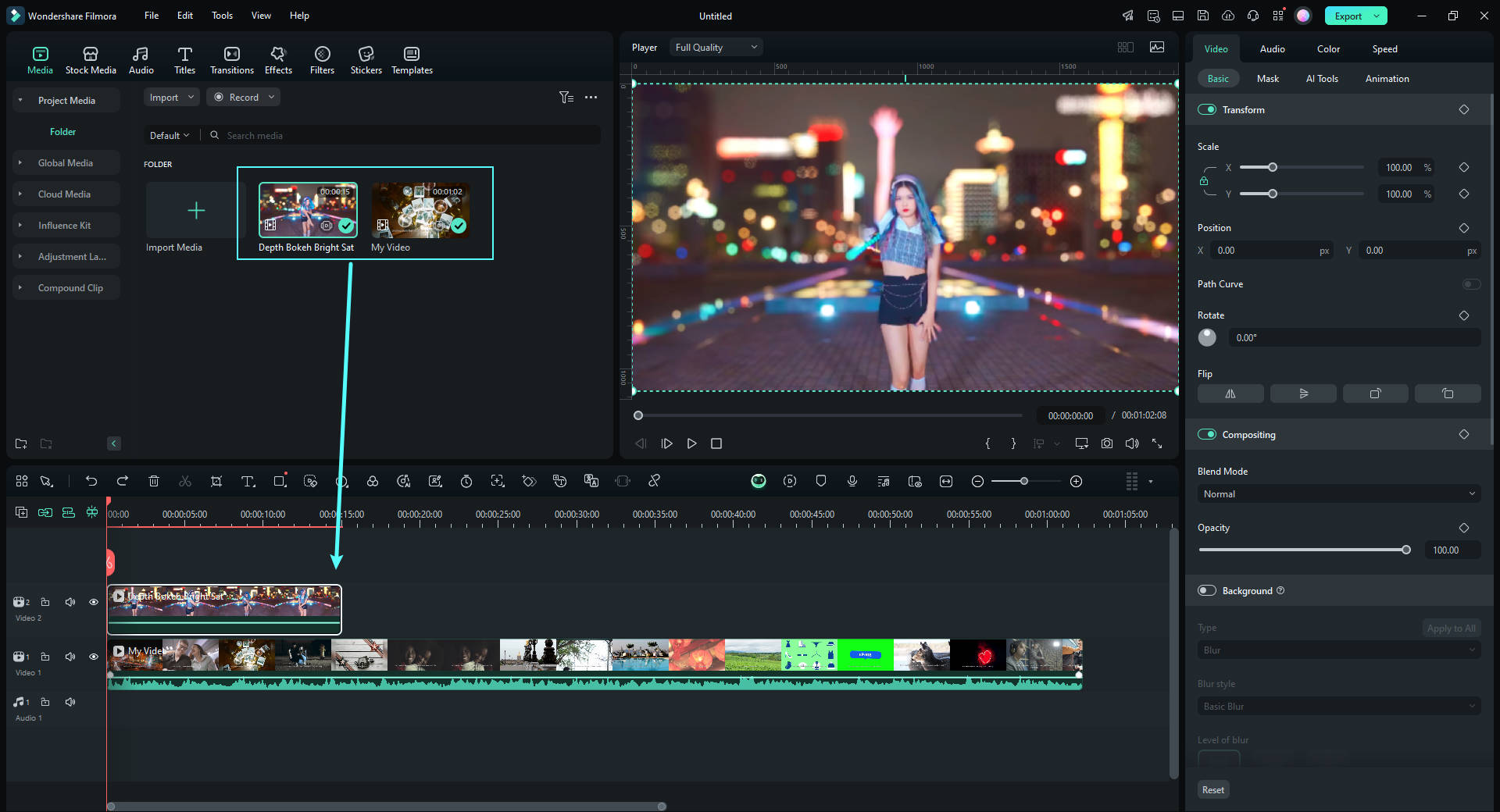
Etapa 2: um clique para acelerar ou diminuir a velocidade
Em seguida, arraste os vídeos do Álbum do usuário para a faixa de vídeo na Linha do tempo e clique com o botão direito do mouse nela para clicar em Velocidade e duração . Uma janela pop-up aparecerá. Os números de velocidade indicarão o quão rápido ou lento os efeitos de movimento serão. Em seguida, ajuste a velocidade desejada. Você pode visualizar os efeitos na janela de visualização para tornar o vídeo mais rápido ou mais lento. Se você acha que é demais, a velocidade 0,5 é uma boa escolha.
- 0,5 : metade da velocidade original (mais devagar, metade)
- 1 : A velocidade original
- 2 : Dobrar a velocidade original (Acelerar, Dobrar)
- Outra velocidade disponível para escolher : 0,1 vezes, 0,2 vezes, 0,25 vezes, 0,33 vezes, 0,5 vezes, 2 vezes, 3 vezes, 4 vezes, 5 vezes, 10 vezes etc.
Nota : Você pode simplesmente alterar a velocidade do vídeo arrastando o controle deslizante de velocidade. Para acelerar o vídeo e criar um efeito de movimento rápido, arraste o controle deslizante para a direita. Para diminuir a velocidade do vídeo e criar um efeito de câmera lenta, arraste o controle deslizante de velocidade para a esquerda. Você sempre pode arrastar o controle deslizante para definir uma taxa de velocidade de vídeo opcional.

Etapa 3: Ajustar o som do áudio [Opcional]
Sempre que você acelerar ou diminuir a velocidade de reprodução de vídeo, a velocidade do áudio do vídeo mudará de acordo. Se você deseja manter a velocidade de reprodução original do áudio do vídeo, pode desconectar o áudio do vídeo primeiro e, em seguida, fazer algumas edições para obter a afinação perfeita do vídeo. Você só precisa clicar duas vezes no clipe de áudio para editar no painel de edição de áudio. Você pode editar o desvanecimento / afastamento, remover o ruído de fundo e muito mais.

Além disso, você também pode adicionar um novo som ao vídeo para substituir o áudio do vídeo original. Para as etapas específicas, consulte nosso guia sobre Como substituir o áudio no vídeo .
Tipo 4: Exportar vídeo em câmera rápida / lenta
Quando você terminar de ajustar a velocidade do vídeo, clique em Exportar . Você pode salvar o vídeo em qualquer formato popular, clicando em Formatar . Se você deseja reproduzir sua nova criação de vídeo em seu iPod, iPhone, iPad, clique em Dispositivo e selecione o ícone para seus dispositivos. Você também pode compartilhar seus vídeos no YouTube e Vimeo diretamente ou gravar vídeo em um disco de DVD.

Lembre-se de que quando você ajusta a velocidade do vídeo para acelerar o vídeo, há alguns prós e contras nos quais você deve prestar atenção. Nosso canal oficial do YouTube fez um vídeo sobre isso, assista ao vídeo abaixo e vamos saber se é útil para você ao tornar um vídeo mais rápido ou mais lento.
Como faço para acelerar um vídeo no meu telefone? Veja como criar incríveis vídeos em câmera lenta no Android .
Parte 2: Acelere e desacelere os vídeos por configurações de duração do vídeo no Filmora [Muito intuitivo]
O Filmora também permite ajustar a duração do videoclipe para alterar a velocidade do vídeo. Após importar o videoclipe para a linha do tempo, clique com o botão direito do mouse e escolha Velocidade e duração para abrir o pop-up de velocidade personalizado. Vá para a seção Duração e você verá a duração original do vídeo. Ajustar a duração do vídeo por mais tempo adicionará um efeito de câmera lenta ao vídeo. Alterar a duração do vídeo para um tempo menor acelerará a velocidade de reprodução do vídeo. Basta digitar diretamente o número no campo para acelerar / diminuir a velocidade do vídeo.
Visualize o vídeo para verificar se ele obtém o melhor efeito de câmera rápida ou câmera lenta e salve e exporte-o.
Parte 3: Acelere e desacelere vídeos do Online Video Speed Changer
Se você deseja acelerar o vídeo on-line, o Ezgif é uma ferramenta on-line que você pode considerar. Você pode importar vídeo do seu PC ou apenas colar um URL de vídeo. Tão fácil de usar. Abaixo estão as etapas para alterar a velocidade do vídeo.
Existem muitos editores de vídeo on-line gratuitos que você usa para alterar a velocidade do vídeo. Aqui eu escolhi este Ezgif, um trocador de velocidade de vídeo totalmente gratuito, para mostrar como fazer isso. A maioria das etapas é semelhante e, se você tiver alguma dúvida sobre como alterar a velocidade do vídeo, deixe um comentário abaixo.
Etapa 1: abra o Ezgif e clique no botão importar arquivo para fazer upload do seu vídeo. Depois de concluído, clique em Carregar vídeo. Dependendo do tamanho do vídeo, pode demorar um pouco.
Etapa 2: Após a importação, uma página de edição será exibida. Você pode ajustar o número multiplicador. Quanto maior, mais rápido você será. Marque a velocidade de alteração do som. Agora, clique em Alterar velocidade do vídeo para começar a acelerar o vídeo.

Etapa 3: salve o vídeo quando terminar. Clique nos três pontos no vídeo e selecione baixar.
Nota : o tamanho máximo do arquivo é 100 MB. Ele suporta MP4, WebM, AVI, MPEG, FLV, MOV, 3GP e muito mais. Além disso, a velocidade de importação é lenta.
Como você pode ver aqui, se você quiser ter mais opções para alterar a velocidade do vídeo e ter uma velocidade de importação mais rápida, a solução on-line não é a melhor opção.
Conclusão
A seguir, há duas maneiras de acelerar ou diminuir a velocidade de reprodução de um vídeo, além dos efeitos de vídeo em câmera lenta e câmera lenta, você também pode fazer algumas edições básicas e avançadas com o Filmora, como rotação, reversão, chaveamento de croma, etc., além do mais, existem muitos efeitos de vídeo predefinidos que você pode usar para dar ao seu vídeo uma aparência hollywoodiana. Se você quiser conhecer mais recursos que o Filmora fornece, consulte este vídeo de introdução abaixo.
De fato, exceto o Filmora, muitos outros softwares de edição de vídeo podem ajudá-lo a fazer esse efeito, ferramentas profissionais como Adobe Premiere, Sony Vegas , Final Cut Pro. Basta escolher um e começar. Deixe-nos saber suas opiniões na seção de comentários abaixo.


 Download seguro
Download seguro
 Download seguro
Download seguro


![Como avançar ou desacelerar vídeos [3 maneiras]](https://images.wondershare.com.br/filmora/article/article-cover4.jpg)


